Створення рамок
Ось ви розібралися, як зробити колаж з декількох фото в “Фотошопі”. Але якщо вам раптом буде необхідно доповнити його, можна використовувати рамку.
Щоб створити її, вам потрібно скористатися налаштуваннями шару. На панелі полотен оберіть будь-яке зображення (шар), до якої ви хочете додати рамку. Клікніть по ньому правою кнопкою миші. Далі потрібно вибрати рядок “параметри накладання”.
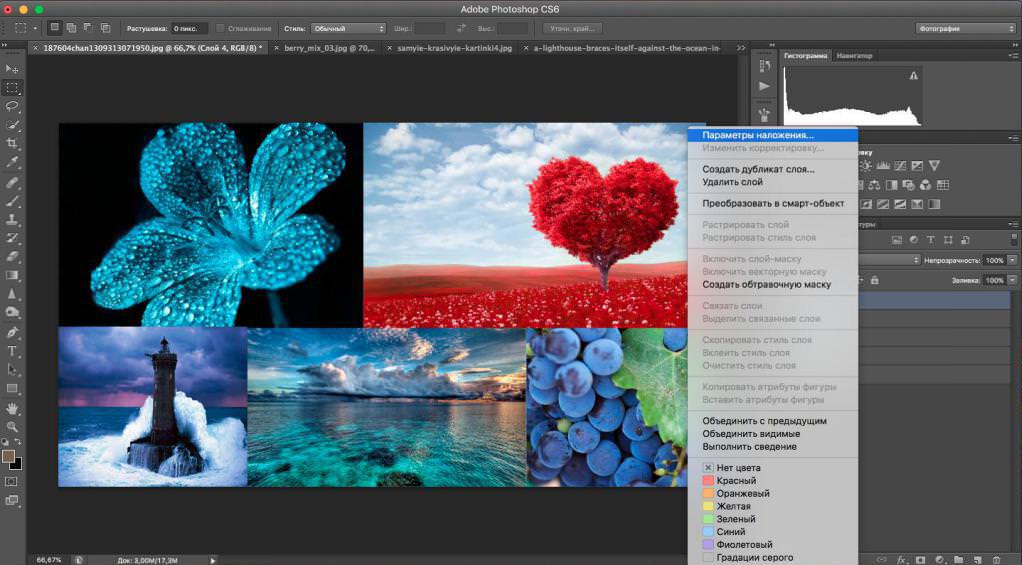
На екрані з’явиться панель зі списком пунктів. Виберіть “обведення”. З допомогою бігунків налаштуйте рамку по своєму смаку. Всі вносяться зміни будуть відображатися на вашому фото.
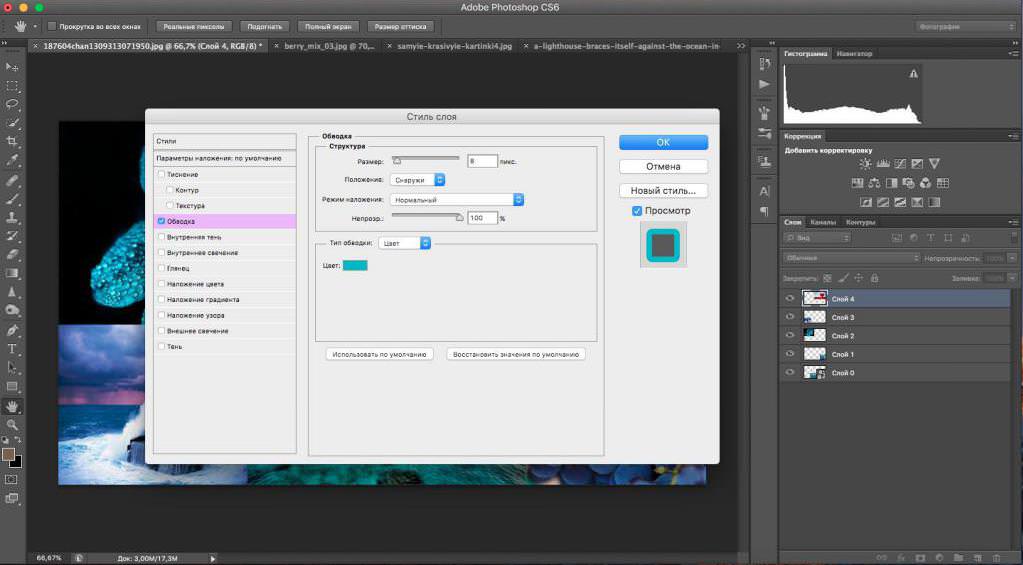
Цю процедуру необхідно застосувати до всіх документів у колажі. Ось і все, що потрібно знати про те, як зробити колаж з фото в “Фотошопі”.
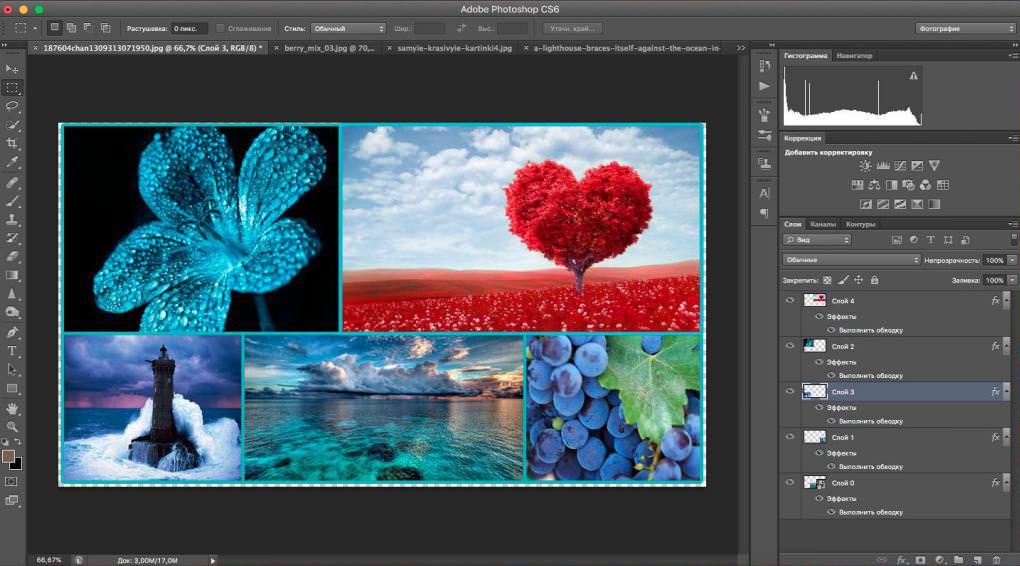
Альтернативний метод
Подібний спосіб виготовлення фотосклейки може бути до смаку не всім. На щастя, це лише один із способів того, як в “Фотошопі” зробити колаж.
Наприклад, ви ще можете розмити гострі кінці кожного фрагмента постера. Кінцевий результат буде виглядати інакше. Щоб виготовити таку склейку, необхідно зробити наступне:
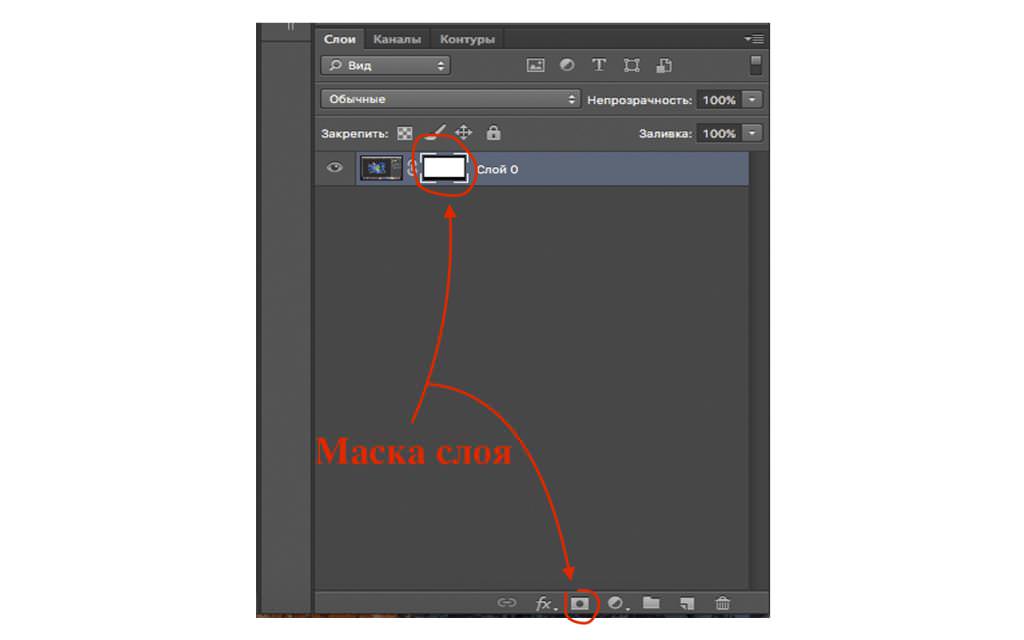
От і все! Ваш колаж готовий. Залишилося лише зберегти результат виконаної роботи. Для цього виберіть пункт “файл”, далі “зберегти як…”. Встановіть формат JPEG і визначитеся з текою, де хочете зберігати документ. Після виберіть потрібний розмір і натисніть “ок”.








